4 enkle trin til at konvertere Adobe Digital Editions til DRM-fri PDF
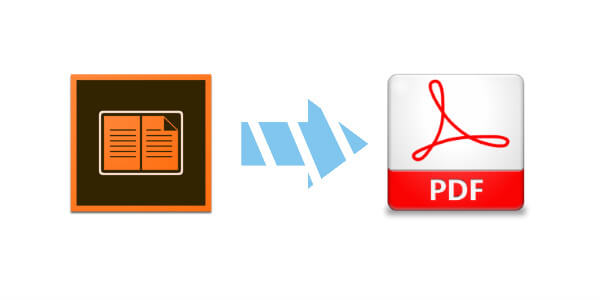
Fjern DRM'en fra Adobe Digital Editions og konverter den til PDF, så du kan læse bøgerne på din computer, tablet, smartphone eller e-læser uden nogen begrænsninger. Denne artikel vil lede dig gennem proceduren i detaljer.
Adobe Digital Editions, ofte kendt som ADE, er et digitalt boglæserprogram produceret af Adobe. Den kan åbne ACSM (Adobe Content Server Message) filer købt hos Google, Kobo eller andre leverandører og download bøgerne som DRM-beskyttet PDF/EPUB gemt på dit lokale drev.
DRM (Digital Rights Management) betyder, at bøgerne er krypteret, så kun din autoriserede enhed kan læse dem – f.eks. Kobo Aura, Sony E-reader, personlig computer. Men hvad med Amazons Kindle? Understøtter ikke åbning af Adobe Digital Editions-filer. Adobe Digital Editions kræver desuden brug af ADEPT (Adobe Digital Experience Protection Technology), som begrænser indhold til op til 6 maskiner.
Hvis du vil omgå disse to begrænsninger, kan du konvertere Adobe Digital Editions til almindelige PDF-filer. Næsten alle enheder kan læse PDF, som er et meget brugt dokumentformat.
Alt du behøver er en Adobe Digital Editions til PDF Converter
Vi er glade for at kunne fortælle dig, at der er en nem måde— Epub eller Ultimate , som kan konvertere Adobe Digital Editions e-bøger til normale PDF-filer. Det vil automatisk identificere de downloadede PDF'er/EPUB'er i din Adobe-mappe, hvorefter du kan dobbeltklikke på dem for at dekryptere.
Download den gratis prøveversion af Epubor Ultimate fra knappen nedenfor, og følg instruktionerne for at konvertere Adobe Digital Editions til PDF.
Gratis download
Gratis download
Du kan også med det samme gå til Trin 3, hvis du tidligere er begyndt at læse med ACSM-filerne i Adobe Digital Editions.
Trin 1. Installer Adobe Digital Editions og godkend det på din computer
Installere Adobe Digital Editions på din computer, som er tilgængelig til både Windows og Mac. For at åbne ACSM-filer skal du først godkende dine Adobe Digital Editions. Vi anbefaler, at du bruger et leverandør-id i stedet for uden et. Så hvis din computer dør, kan du genindlæse disse ACSM-filer på andre enheder, der er logget på det samme leverandør-id.
Sådan godkender du: Gå til Adobe Digital Editions, klik på "Hjælp" > "Godkend computer...", og angiv derefter dit Adobe-id og din adgangskode. Derefter skal du blot klikke på "Godkend".

Trin 2. Indlæs ACSM Book i Adobe Digital Editions
ACSM-filer skulle automatisk have været knyttet til Adobe Digital Editions, så du kan dobbeltklikke og åbne dem med det samme. Alternativt kan du højreklikke for at starte med ADE eller blot trække og slippe dem ind i programmet.
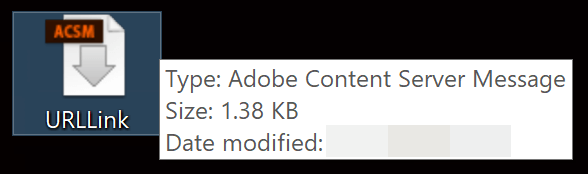
Adobe Digital Editions begynder at downloade dine e-bøger til enheden.

Du kan se, hvor dine downloadede PDF/EPUB-bøger er gemt ved at højreklikke på bogen og vælge "Vis fil i Stifinder".

Trin 3. Åbn konverteren 'Adobe Digital Editions til PDF'
Lancering Epub eller Ultimate og gå til Adobe-fanen. Du kan se alle dine Adobe Digital Editions-bøger på denne side. Programmet vil finde ud af standardstien, så det vil spare dig for besværet med at tilføje e-bøger manuelt.
Træk blot filerne fra venstre mod højre rude for at dekryptere.

Trin 4. Vælg "Konverter til PDF" for at begynde Adobe Digital Editions til PDF-konvertering
Vælg "Konverter til PDF" fra rullemenuen (der er en pil ned ved siden af "Konverter til EPUB"). I løbet af få sekunder vil dine DRMed PDF/EPUB-bøger blive gemt som DRM-fri PDF'er.
Opgaven med at konvertere Adobe Digital Editions til PDF er nu fuldført. De dekrypterede bøger kan overføres til andre platforme og læses frit!
Den gratis prøveversion af
Epub eller Ultimate
giver dig en chance for at konvertere 20 % af hver Adobe Digital Editions-bog. Det er nok til en indledende prøvetur, så din tilfredshed med programmet er garanteret, før du træffer nogen købsbeslutninger.
Gratis download
Gratis download


